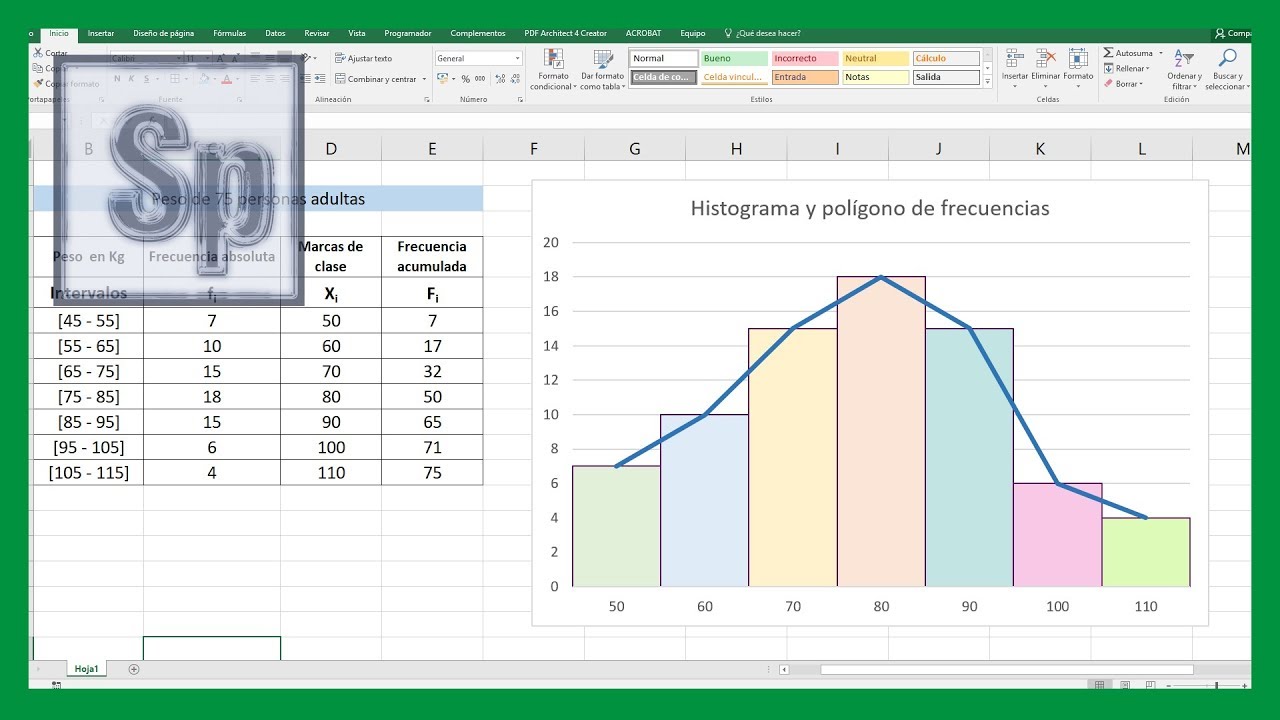El histograma de frecuencia es una herramienta útil para visualizar la distribución de datos en Excel. Permite identificar la cantidad de veces que ocurre un determinado valor en un conjunto de datos, representando esta información en forma de barras. En este artículo, aprenderemos cómo crear un histograma de frecuencia en Excel paso a paso.
Cómo crear un histograma de frecuencia en Excel
Para crear un histograma de frecuencia en Excel, es necesario tener un conjunto de datos organizado de manera adecuada. A continuación, te mostraré los pasos para hacerlo:
Paso 1: Organiza tus datos
Lo primero que debes hacer es organizar tus datos en una columna en Excel. Asegúrate de que los valores estén ordenados de menor a mayor para obtener resultados más precisos. Por ejemplo, si tienes un conjunto de datos sobre las edades de las personas en una muestra, organiza las edades en una columna de manera ascendente.
Paso 2: Crea los intervalos
Una vez que hayas organizado tus datos, es necesario crear los intervalos para el histograma. Estos intervalos definirán las categorías en las que se dividirán los datos. Para hacer esto, selecciona una celda adyacente a tus datos y utiliza la función «FRECUENCIA» de Excel. Por ejemplo, si tus datos están en la columna A, puedes ingresar la siguiente fórmula en la celda B1: =FRECUENCIA(A1:A10, B1:B5).
En esta fórmula, A1:A10 hace referencia a tu rango de datos y B1:B5 hace referencia a tus intervalos. Asegúrate de que el rango de intervalos sea lo suficientemente grande para cubrir todos los valores de tus datos.
Paso 3: Crea el gráfico
Una vez que hayas creado los intervalos, es hora de crear el gráfico del histograma. Selecciona el rango de intervalos y los datos correspondientes, luego ve a la pestaña «Insertar» en la barra de herramientas de Excel y elige el tipo de gráfico «Histograma».
En la ventana emergente, asegúrate de seleccionar la opción «Columna» y haz clic en «Aceptar». Excel generará automáticamente el histograma de frecuencia basado en tus datos y los intervalos que has establecido.
Consejos para mejorar tu histograma de frecuencia
Aquí hay algunos consejos adicionales para mejorar la presentación de tu histograma de frecuencia:
Utiliza más intervalos
Si encuentras que tu histograma tiene barras demasiado anchas o demasiado estrechas, puedes ajustar la cantidad de intervalos para modificar la apariencia del gráfico. Agregar más intervalos te permitirá capturar más detalles en la distribución de tus datos.
Agrega etiquetas a los ejes
Para que tu histograma sea fácil de entender, no olvides agregar etiquetas a los ejes horizontal y vertical. Estas etiquetas deben indicar qué representa cada eje y facilitar la interpretación del gráfico.
¿Puedo crear un histograma de frecuencia en Excel con datos no ordenados?
Excel requiere que los datos estén ordenados para crear un histograma de frecuencia preciso. Si tus datos no están ordenados, puedes utilizar la función «ORDENAR» de Excel para organizarlos antes de generar el histograma.
¿Puedo personalizar la apariencia del histograma de frecuencia en Excel?
Sí, puedes personalizar la apariencia del histograma de frecuencia en Excel. Puedes cambiar los colores de las barras, agregar un título al gráfico, ajustar el tamaño de las barras y realizar otras modificaciones utilizando las opciones de formato de gráfico de Excel.
¿Puedo crear un histograma de frecuencia en Excel con datos categóricos?
No, Excel está diseñado para crear histogramas de frecuencia con datos numéricos. Si tienes datos categóricos, es posible que desees utilizar otro tipo de gráfico, como un gráfico de barras apiladas, para visualizar la distribución de tus datos.
Espero que este artículo te haya ayudado a comprender cómo crear un histograma de frecuencia en Excel y cómo mejorar su presentación. Recuerda que el histograma de frecuencia es una herramienta poderosa para analizar y visualizar datos, lo que puede ayudarte a tomar decisiones informadas en tus proyectos y análisis.